情報番号:009519 【更新日:2009.10.22】
「Microsoft(R)IME」顔文字を入力する方法<Windows(R)7>
対応機器・対象OSとカテゴリ
| 対応機種 |
|
| 対象OS |
Windows(R)7 |
| カテゴリ |
文字入力、文字入力の便利な使いかた |
回答・対処方法
はじめに
「Microsoft IME」の顔文字辞書の機能を利用して顔文字を入力する方法について説明します。
顔文字辞書を利用するには、変換モードを[話し言葉優先]に変更することで入力することができます。
[話し言葉優先]モードとは、親しい友人の電子メールのやりとり、小説や脚本等、話し言葉(会話調)の表現を多く含むような文書を作成する場合に、最も変換精度が高くなるように調整されている変換モードです。
このモードでは、インターネットやパソコン通信でチャットなどを行なう際に便利な顔文字が自動的に利用可能になります(出荷時設定の場合)。
※本手順は、Windows7標準の「Microsoft IME」についての情報です。
バージョンを確認する方法については、[009663:「Microsoft(R) IME」バージョンを確認する方法<Windows(R)7>]を参照してください。
※「Microsoft Office IME 2007」を使用している場合は、[011424:「Microsoft(R)Office IME 2007」顔文字を入力する方法<Windows(R)7>]を参照してください。
※「Microsoft Office IME 2010」を使用している場合は、[011425:「Microsoft(R)Office Input Method Editor 2010(IME 2010)」顔文字を入力する方法<Windows(R)7>]を参照してください。
操作手順
ここでは、例として「メモ帳」を起動して説明します。
- [スタート]ボタン
 →[すべてのプログラム]→[アクセサリ]→[メモ帳]の順にクリックします。
→[すべてのプログラム]→[アクセサリ]→[メモ帳]の順にクリックします。 - 「メモ帳」が起動しましたら、言語バーの[変換モード]ボタンをクリックし、表示されるメニューの[話し言葉優先(S)]をクリックします。
 (図1)
(図1)
※言語バーがデスクトップ上に見当たらない場合は、タスクバー上に格納されている場合があります。
詳しくは、[009664:言語バーをタスクバー内に格納する方法<Windows(R)7>]を参照してください。
※言語バーが表示されていない場合は、[009665:言語バーが表示されない<Windows(R)7>]を参照してください。
- かお と入力して[スペース]キーを2回押します。
- 候補一覧が表示されます。入力したい顔文字を選択して[ENTER]キーを押すと入力されます。
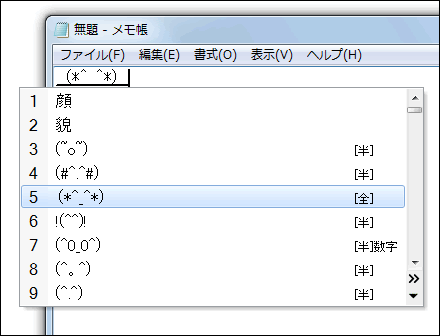 (図2)
(図2)
- 一般的な文を入力するときは、言語バーの[変換モード]ボタンをクリックし、表示されるメニューの[一般(G)]をクリックします。
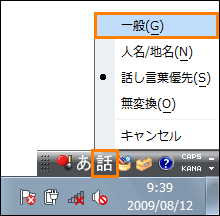 (図3)
(図3)
補足
”かお”と入力して変換する以外にさまざまな読みからそれに適した顔文字を入力することができます。
”びっくり”と入力して変換した場合は”(@_@;)”、”いたい”と入力して変換した場合は”(>_<)”などあります。
どのような顔文字が入力できるかは、[ヘルプ]を参照してください。
- 言語バーの[ヘルプ]ボタンをクリックし、[Microsoft(R)IME]→[目次とキーワード(C)]の順にクリックします。
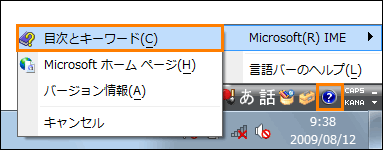 (図4)
(図4)
- 「Microsoft IME 日本語入力システム」画面が表示されます。「キーワード(N)」タブをクリックします。
- ”キーワードを入力してください(W):”欄に 顔文字 と入力して[ENTER]キーを押します。
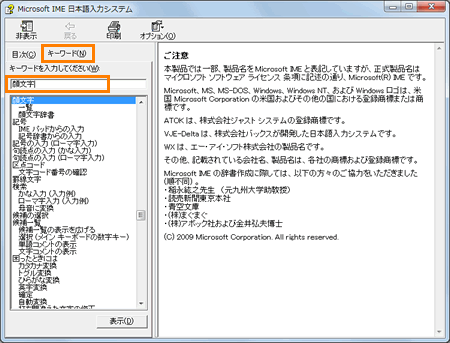 (図5)
(図5)
- [一覧]をクリックして[表示(D)]ボタンをクリックします。”入力できる顔文字入力の一覧”が表示されます。
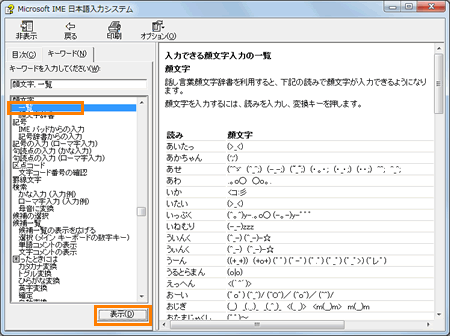 (図6)
(図6)
以上
 →[すべてのプログラム]→[アクセサリ]→[メモ帳]の順にクリックします。
→[すべてのプログラム]→[アクセサリ]→[メモ帳]の順にクリックします。 (図1)
(図1)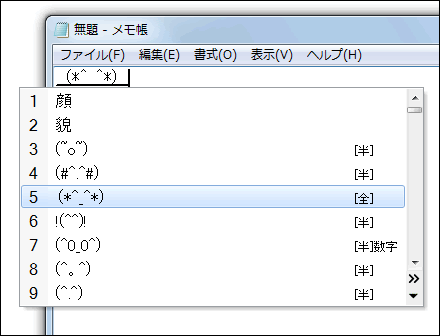 (図2)
(図2)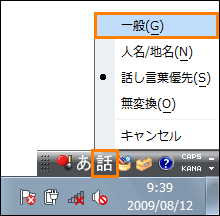 (図3)
(図3)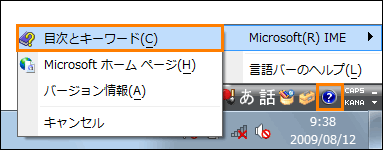 (図4)
(図4)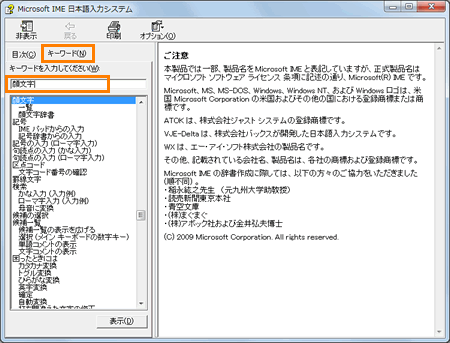 (図5)
(図5)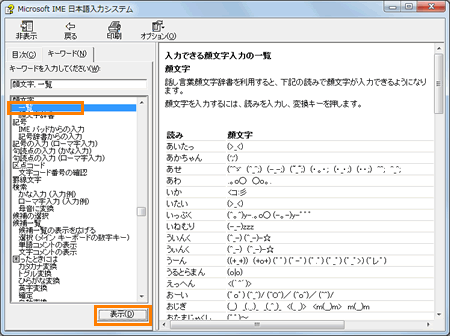 (図6)
(図6)